win10安装教程电脑安装步骤(win10安装教程)

win10安装教程电脑安装步骤
Win10作为微软推出的主流操作系统,凭借其强大的功能、丰富的应用生态以及卓越的兼容性,成为无数用户的首选。然而,当电脑出现系统故障问题时,重装系统往往是最有效的解决方法。我们特别整理了一套适合所有用户的一键重装的方式,无需专业知识,无需繁琐配置,一起来学习一下。

使用在线电脑重装系统软件
二、注意事项
1、部分安全软件可能会将系统文件误判为威胁,导致下载或安装失败。建议在重装完成后重新开启防护。
2、请提前将C盘、桌面以及需要保留的文档、图片等重要文件备份至其他分区(如D盘、E盘)或外部存储设备,避免数据丢失。
3、工具通常会自动匹配并安装驱动,若失败可手动下载官方驱动。
三、一键在线安装win10
1、打开重装系统软件,按提示退出杀毒软件、防火墙及第三方防护程序,避免拦截安装流程。
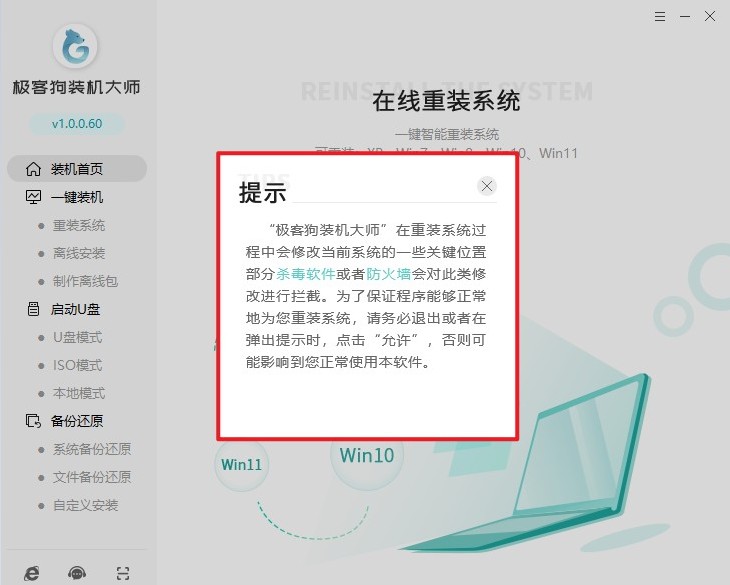
2、在软件主界面找到并点击“立即重装”选项,进入系统重装流程。
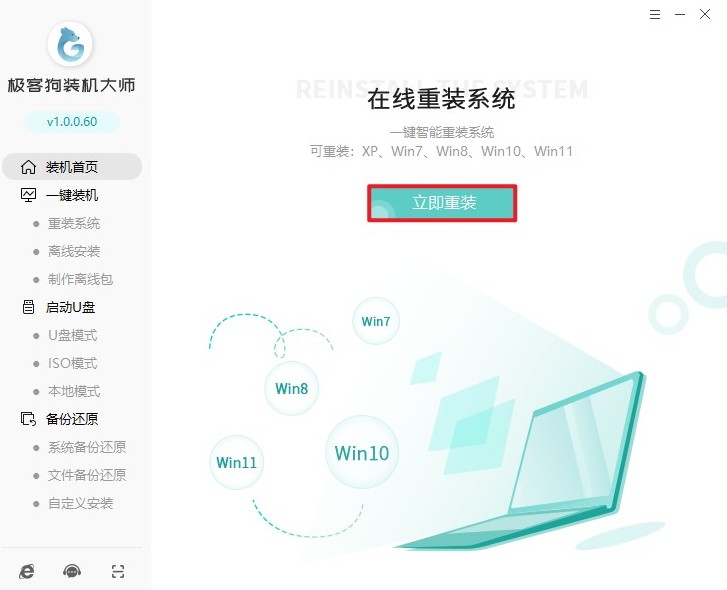
3、根据需求选择版本(如家庭版、专业版)。
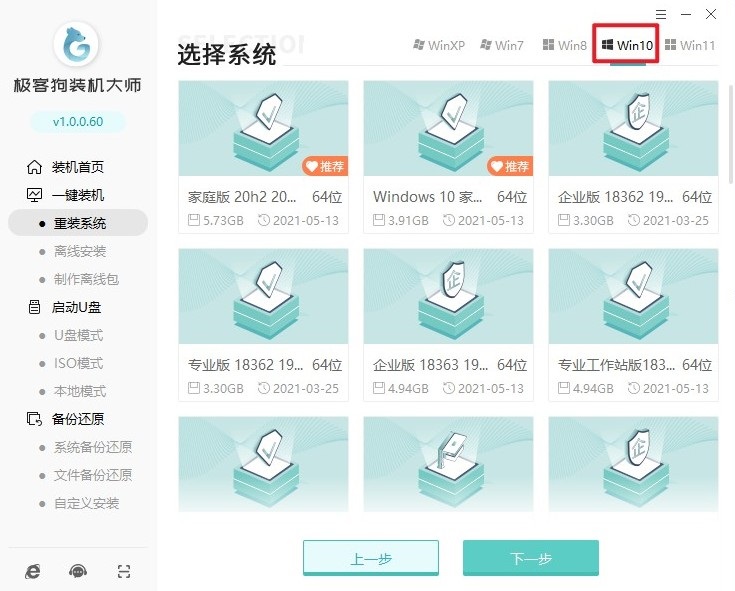
4、勾选需要的软件(如浏览器、办公套件等),系统安装后自动部署。
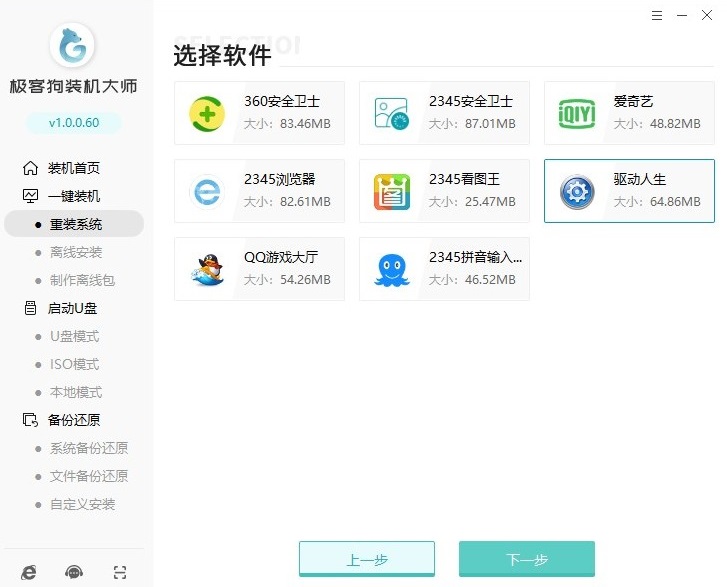
5、选择重要文件(如文档、图片)备份至其他分区,避免重装系统导致数据丢失。
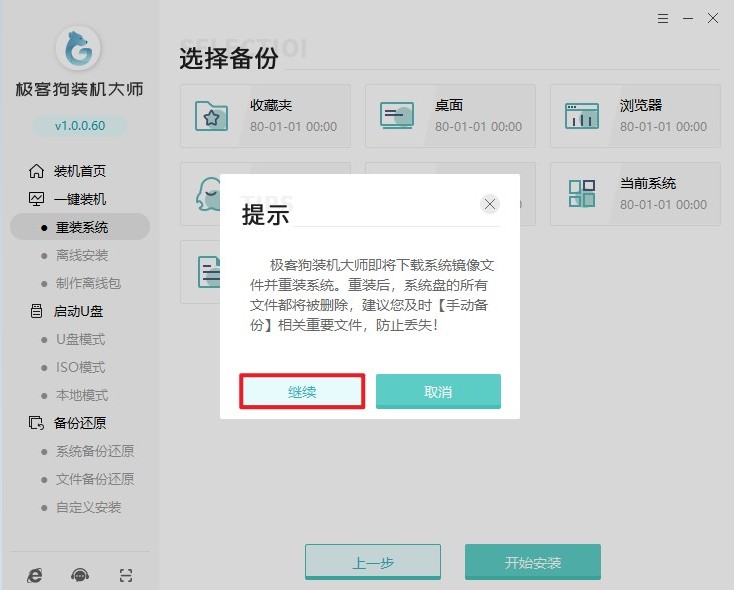
6、确认设置后,软件会自动下载Windows 10镜像文件。
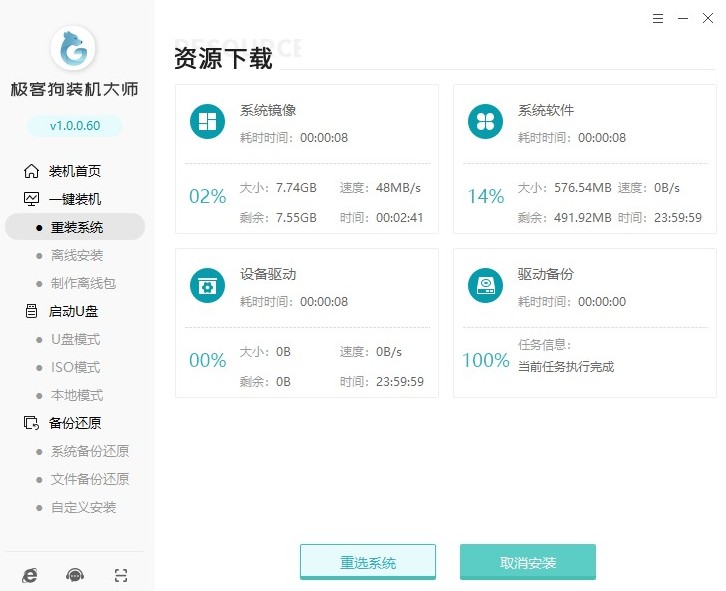
7、下载完成后,软件会自动解压镜像并部署安装环境,随后提示重启电脑。
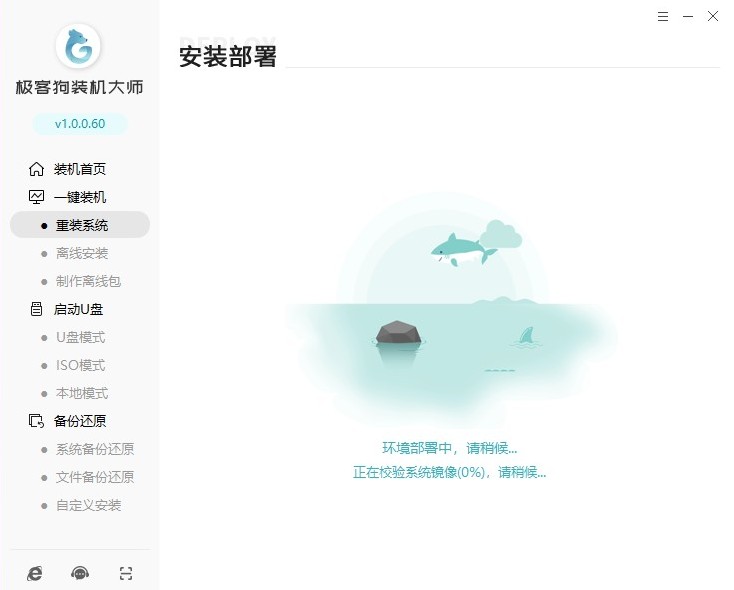
8、重启时选择进入GeekDog PE,全程无需手动操作。
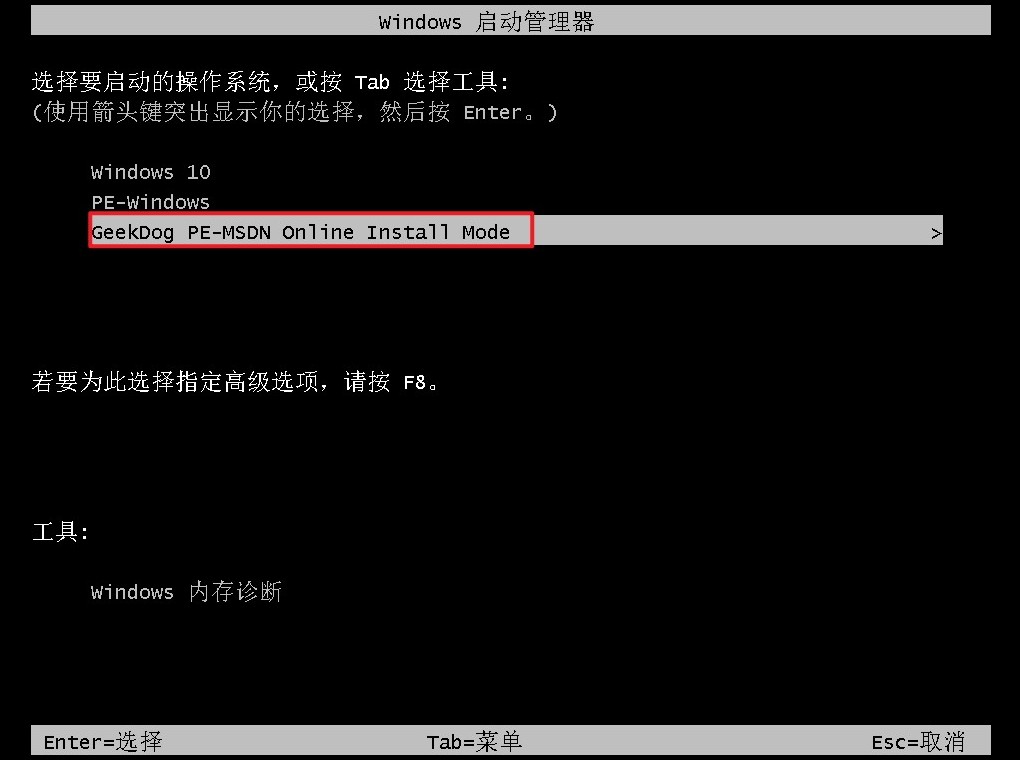
9、系统会自动格式化C盘(系统盘),并开始安装Windows 10。
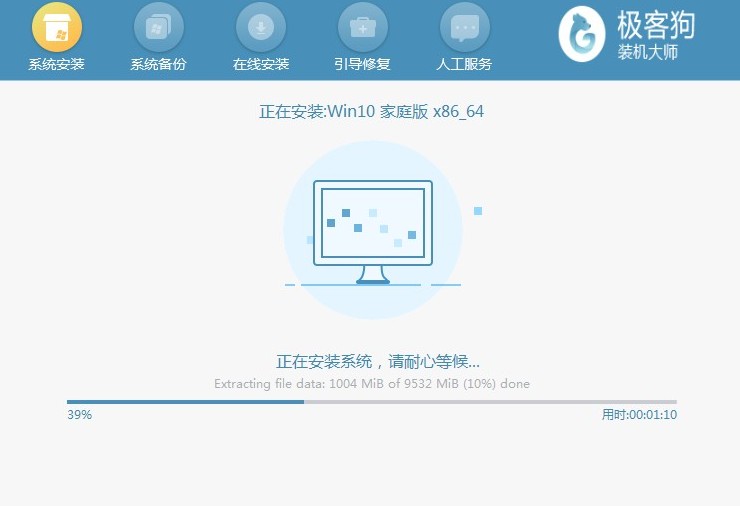
10、安装过程中请勿强制关机或中断,等待进度条完成,随后电脑自动重启进入全新的Windows10。
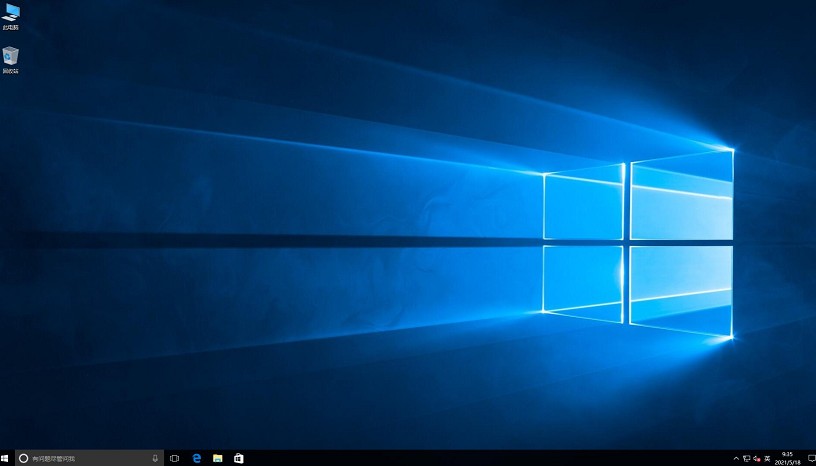
以上是,win10安装教程。传统的U盘启动盘制作、BIOS设置等步骤对普通用户尤其是小白而言过于复杂,稍有不慎便可能导致安装失败。而本教程中的一键重装则只需简单几步操作即可完成Win10的全新安装,有重装系统需求的用户可不要错过。
原文链接:https://www.jikegou.net/cjwt/6107.html 转载请标明
极客狗装机大师,系统重装即刻简单
一键重装,备份还原,安全纯净,兼容所有

